Arduino Nano - Bewegungssensor - Piezo-Buzzer
Dieses Tutorial zeigt Ihnen, wie Sie einen Arduino Nano und einen Bewegungssensor verwenden, um einen Piezo-Lautsprecher zu steuern, der Töne erzeugt, wenn eine Bewegung von Menschen oder Tieren erkannt wird. Im Detail:
- Arduino Nano löst Piezo-Buzzer aus, um einen Ton zu erzeugen, wenn eine Bewegung erkannt wird
- Arduino Nano schaltet den Piezo-Buzzer aus, um den Ton zu stoppen, wenn keine Bewegung erkannt wird
- Arduino Nano löst Piezo-Buzzer aus, um eine Melodie zu spielen, wenn eine Bewegung erkannt wird
Dies kann in einem Automatisierungsprozess angewendet werden, der Aktionen auslöst, sobald menschliche Präsenz erkannt wird.
Erforderliche Hardware
Oder Sie können die folgenden Kits kaufen:
| 1 | × | DIYables Sensor-Kit (30 Sensoren/Displays) | |
| 1 | × | DIYables Sensor-Kit (18 Sensoren/Displays) |
Über Piezo-Buzzer und Bewegungssensor
Wenn Sie mit Piezo-Buzzer und Bewegungsmelder (einschließlich Pinbelegung, Betrieb und Programmierung) nicht vertraut sind, können Ihnen die folgenden Tutorials helfen:
Verdrahtungsdiagramm
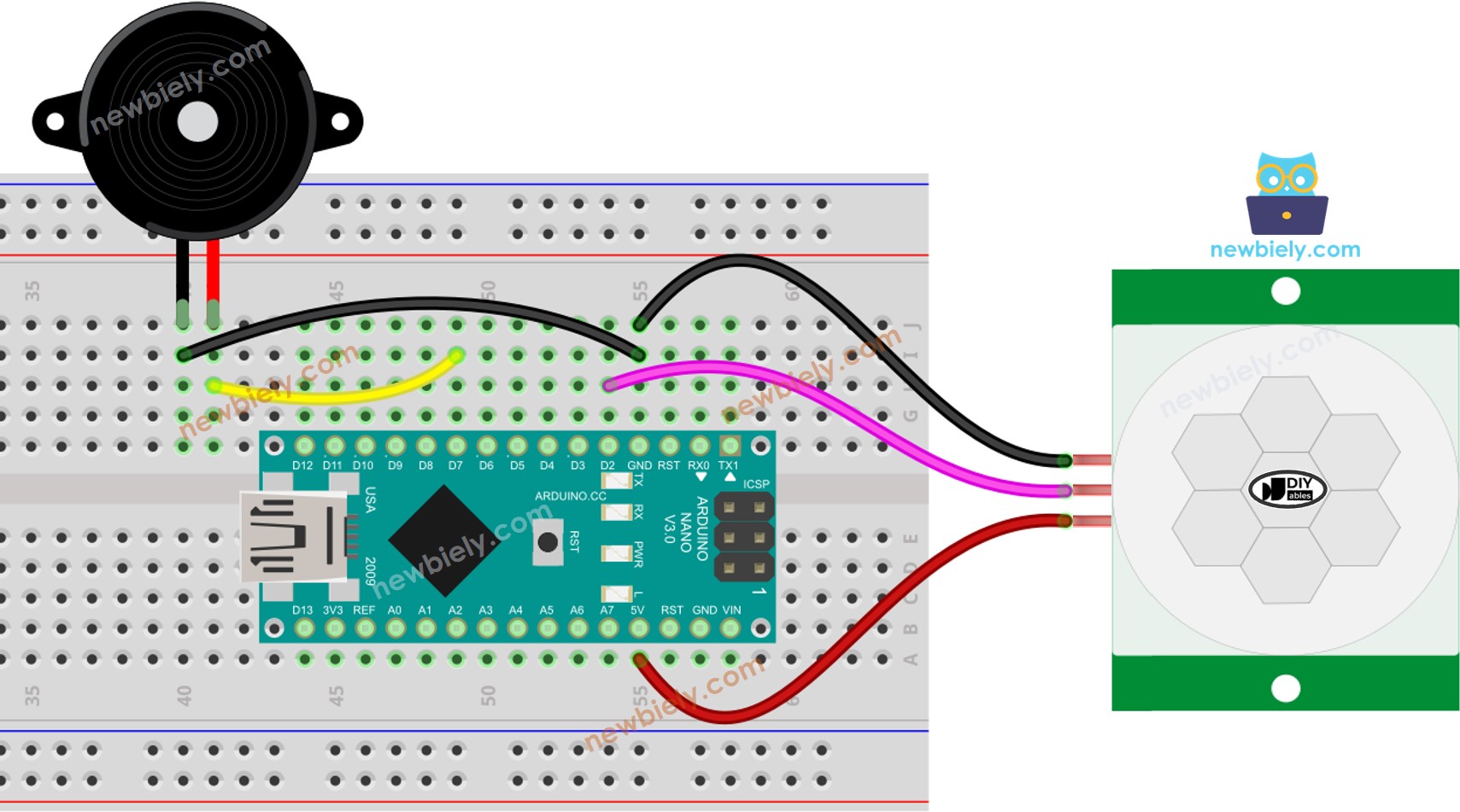
Dieses Bild wurde mit Fritzing erstellt. Klicken Sie, um das Bild zu vergrößern.
Siehe Der beste Weg, den Arduino Nano und andere Komponenten mit Strom zu versorgen.
Anfängliche Einstellung
| Time Delay Adjuster | Screw it in anti-clockwise direction fully. |
| Detection Range Adjuster | Screw it in clockwise direction fully. |
| Repeat Trigger Selector | Put jumper as shown on the image. |

Arduino Nano Code - Einfacher Ton
Schnelle Schritte
- Stecken Sie das USB-Kabel sowohl in den Arduino Nano als auch in den PC.
- Öffnen Sie die Arduino IDE, wählen Sie das richtige Board und den richtigen Port aus.
- Fügen Sie den Code in die IDE ein und öffnen Sie ihn.
- Klicken Sie in der IDE auf die Hochladen-Schaltfläche, um den Code auf den Arduino Nano zu übertragen.
- Bewegen Sie Ihre Hand vor dem Sensor hin und her.
- Hören Sie das Geräusch des Piezo-Buzzers.
Code-Erklärung
Schau dir die zeilenweise Erklärung in den Kommentaren des Quellcodes an!
Arduino Nano-Programmcode - Melodie
Schnelle Schritte
- Kopiere den Code und öffne ihn mit der Arduino-IDE.
- Erstelle die pitches.h-Datei in der Arduino-IDE durch:
- Klicke entweder auf die Schaltfläche direkt unter dem Symbol des seriellen Monitors und wähle Neuer Tab, oder benutze die Tasten Ctrl+Shift+N.

- Geben Sie den Dateinamen pitches.h ein und klicken Sie auf die Schaltfläche OK.

- Kopieren Sie den untenstehenden Code und fügen Sie ihn in die erstellte pitches.h-Datei ein.
- Klicken Sie in der Arduino-IDE auf die Schaltfläche Hochladen, um den Code zu kompilieren und auf den Arduino Nano hochzuladen.
- Bewegen Sie Ihre Hand vor dem Sensor.
- Hören Sie die Melodie, die vom Piezo-Buzzer gespielt wird.
Code-Erklärung
Lies die Zeilen-für-Zeile-Erklärung in den Kommentarzeilen des Quellcodes! Schau dir die Zeilen-für-Zeile-Beschreibung in den Kommentaren des Quellcodes an!
※ Notiz:
Der obige Code verwendet die Funktion delay(). Dies hat den Effekt, dass während der Wiedergabe der Melodie anderer Code blockiert wird. Um dies zu verhindern, kann stattdessen die ezBuzzer Bibliothek verwendet werden. Diese Bibliothek ist darauf ausgelegt, dem Buzzer zu ermöglichen, zu piepen oder eine Melodie abzuspielen, ohne dass anderer Code blockiert wird.
Video Tutorial
Wir erwägen die Erstellung von Video-Tutorials. Wenn Sie Video-Tutorials für wichtig halten, abonnieren Sie bitte unseren YouTube-Kanal , um uns zu motivieren, die Videos zu erstellen.
